Root / Unroot & Install ClockworkMod Recovery auf dem Toshiba Thrive Tablet
 Wir haben die Bestätigung, dass ein automatisiertes Skript zum Rooten des Toshiba Thrive Honeycomb-Tablets unter Windows, Linux und Mac veröffentlicht wurde! Dies sind große Neuigkeiten für diejenigen, die von einem früheren Beitrag von uns eingeschüchtert wurden, in dem es um die erste Wurzelmethode für das Toshiba Thrive ging. Die ursprüngliche Methode war für viele eine ziemlich umständliche Aufgabe, daher die Veröffentlichung dieses einfachen Rooting-Skripts dank des XDA-Developers-Forummitglieds dalepl. Das Skript funktioniert für Tablets, die kürzlich auf 0029 aktualisiert wurden.
Wir haben die Bestätigung, dass ein automatisiertes Skript zum Rooten des Toshiba Thrive Honeycomb-Tablets unter Windows, Linux und Mac veröffentlicht wurde! Dies sind große Neuigkeiten für diejenigen, die von einem früheren Beitrag von uns eingeschüchtert wurden, in dem es um die erste Wurzelmethode für das Toshiba Thrive ging. Die ursprüngliche Methode war für viele eine ziemlich umständliche Aufgabe, daher die Veröffentlichung dieses einfachen Rooting-Skripts dank des XDA-Developers-Forummitglieds dalepl. Das Skript funktioniert für Tablets, die kürzlich auf 0029 aktualisiert wurden.
Noch besser ist, dass Sie mit dem Skript das Gerät im Handumdrehen entfernen können, und was Ihre ClockworkMod-Wiederherstellungsanforderungen betrifft, hat es auch Ihren Rücken. Ja, mit dem Skript können Sie auch die ClockworkMod-Wiederherstellung installieren und die ganze harte Arbeit für Sie erledigen Zurück, entspannen Sie sich und drücken Sie einfach die erforderlichen Tasten, während Ihr Tablet mit ClockworkMod Recovery verwurzelt ist Eingerichtet. Bitte beachten Sie, dass das Skript derzeit keine ClockworkMod-Wiederherstellung für Linux oder Mac enthält.
Haftungsausschluss: Bitte folgen Sie dieser Anleitung auf eigenes Risiko. AddictiveTips haftet nicht, wenn Ihr Gerät während des Vorgangs beschädigt oder zugemauert wird.
Bedarf:
- Einfaches Root-Tool für Windows | Für Linux.
- ADB-Treiber installiert (nur Windows). Anweisungen zur Treiberinstallation finden Sie in der Liesmich Datei im Root-Paket gefunden.
Anleitung:
- Laden Sie zunächst das Root-Paket herunter und stellen Sie sicher, dass die von Ihnen installierten ADB-Treiber funktionieren.
- Öffnen Sie die Eingabeaufforderung und navigieren Sie zu WerkzeugeOrdner im Root-Paket, geben Sie den folgenden Befehl ein:
ADB-Geräte
- Sobald Sie ein angeschlossenes Gerät sehen, überprüfen Sie, ob die Fastboot-Treiber funktionieren. Starten Sie dazu Fastboot. (Schalten Sie das Gerät aus und drücken Sie die Lauter-Taste zusammen mit der Ein- / Aus-Taste. Wenn das Wiederherstellungsmenü gestartet wird, markieren Sie mit den Lautstärketasten das Fastboot-Symbol und drücken Sie die Ein- / Aus-Taste, um es auszuwählen. Sie werden jetzt sehen “Starten des Fastboot USB-Download-Protokolls “ Meldung auf dem Bildschirm.)
- Führen Sie nun die Eingabeaufforderung aus und navigieren Sie zu WerkzeugeOrdner im Root-Paket, geben Sie den folgenden Befehl ein:
Fastboot-Gerät
- Wenn Sie nicht sicher sind, ob die Treiber funktionieren, geben Sie alternativ den folgenden Befehl ein:
Fastboot Neustart
- Wenn Ihr Gerät neu gestartet wird, funktionieren Ihre Treiber ordnungsgemäß.
- Zeit, jetzt mit dem Skript zu arbeiten. Stellen Sie dazu sicher, dass sich Ihr Gerät im Fastboot-Modus befindet.
- Sobald Sie in Fastboot sind, führen Sie toshiba_easy_flash_tool.bat für Windows und wenn Sie unter Linux oder Mac arbeiten, führen Sie es aus root.sh um das Gerät zu rooten, oder unroot.sh um es zu entwurzeln.
- Sobald du rennst toshiba_easy_flash_tool.bat Unter Windows wird ein Bildschirm ähnlich dem folgenden angezeigt:

- Geben Sie die relevanten Schlüssel für das ein, was Sie benötigen, und lassen Sie das Werkzeug von dort aus weitermachen, das ist es!
Aktualisierungen und Fragen zu diesem Tool finden Sie unter Forenthread bei XDA-Entwicklern, ThriveForums (Windows) und ThriveForums (Linux / Mac).
Suche
Kürzliche Posts
DoNotDisturb: Deaktivieren Sie iOS-Warnungen und -Banner im Benachrichtigungscenter
Vor ein paar Tagen, wir deckten ab ein Windows Phone 7 Homebrew nam...
Installieren Sie CingerogenMod 7 auf Lebkuchenbasis auf dem LG Optimus One P500
Ob vom Cyanogen-Team selbst oder von einem leidenschaftlichen XDA-E...
Verschieben von Apps auf eine SD-Karte im Xperia Arc mit A2SD (Apps2SD) [Gewusst wie]
Vielen Dank an XDA-Developers Mitglied svprmBesitzer des Xperia Arc...

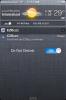

![Verschieben von Apps auf eine SD-Karte im Xperia Arc mit A2SD (Apps2SD) [Gewusst wie]](/f/a5d8ccee16bf081cf20dc0fe1fbca81c.jpg?width=680&height=100)